Minecraft — популярная песочница, созданная Маркусом Перссоном и студией Mojang. В 2009 году вышла экспериментальная версия игры для Windows, и получила положительные отзывы от пользователей. В то время в игре была только две механики — разрушение и установка блоков. На доработку игры и реализацию всей стартовых идей Перссону потребовалось еще два года. Официальный релиз Minecraft состоялся в 2011 году всё для той же Windows. Постепенно игру портировали на Linux, macOS, PlayStation, Xbox, Nintendo, Android и iOS.
При цене в 7,5 долларов Android-версию Minecraft купили и установили более 10 миллионов человек. Оценка игры в Google Play на основании 4 миллионов отзывов составила 4,6 балла. Это один из самых успешных платных проектов за всю историю существования магазина Google!
Впрочем, подобный успех имеют и версии Minecraft для других устройств. По данным на конец 2020 года, игра разошлась тиражом в 200 миллионов копий по всему миру. Подобного успеха добилась разве что GTA V, однако уровень проработки и количество возможностей в этих играх несопоставим.
О чем эта игра? О выживании и строительстве целых миров. В Minecraft вы можете играть соло и в мультиплеере, создавать миры с набором правил survival, или отказаться от хардкора и просто творить! Это большая песочница, в которой вы отправитесь на дно океана, провалитесь в самую темную и глубокую пещеру или подниметесь над облаками.
На каком устройстве лучше играть в Minecraft Pocket Edition?
Играть в Minecraft на смартфоне неудобно. Игроки часто жалуются на то, что блоки устанавливаются не в тех местах. Из-за этого им приходится тратить больше времени на строительство крутых зданий и изменения ландшафта мира. Кроме того, игра будет быстро разряжать ваш гаджет. Вам придется всегда ходить с зарядным устройством или сидеть около розетки. Хотите играть без ограничений? Скачайте Minecraft на ПК вместе с BlueStacks!
Платформа BlueStacks позволит вам запустить любую игру для Android на компьютере и использовать все его преимущества: от удобного управления с помощью клавиатуры и мыши до увеличенной производительности, большого экрана и набора специальных инструментов!
Как скачать и установить Minecraft на ПК?
Для того чтобы установить Minecraft на компьютер с помощью BlueStacks 5, выполните следующие действия:
- Нажмите на иконку Play Store и войдите в магазин Google Play.
- В строке поиска введите название игры ‘Minecraft’ и нажмите Enter. Подождите, пока платформа завершит поиск.
- Перейдите на экран нужного вам приложения. Нажмите кнопку “Установить” и дождитесь окончания загрузки игры на ваш ПК.
- По завершении скачивания закройте окно Google Play, перейдя на главный экран BlueStacks 5. Найдите иконку Minecraft и нажмите на нее, чтобы запустить игру.
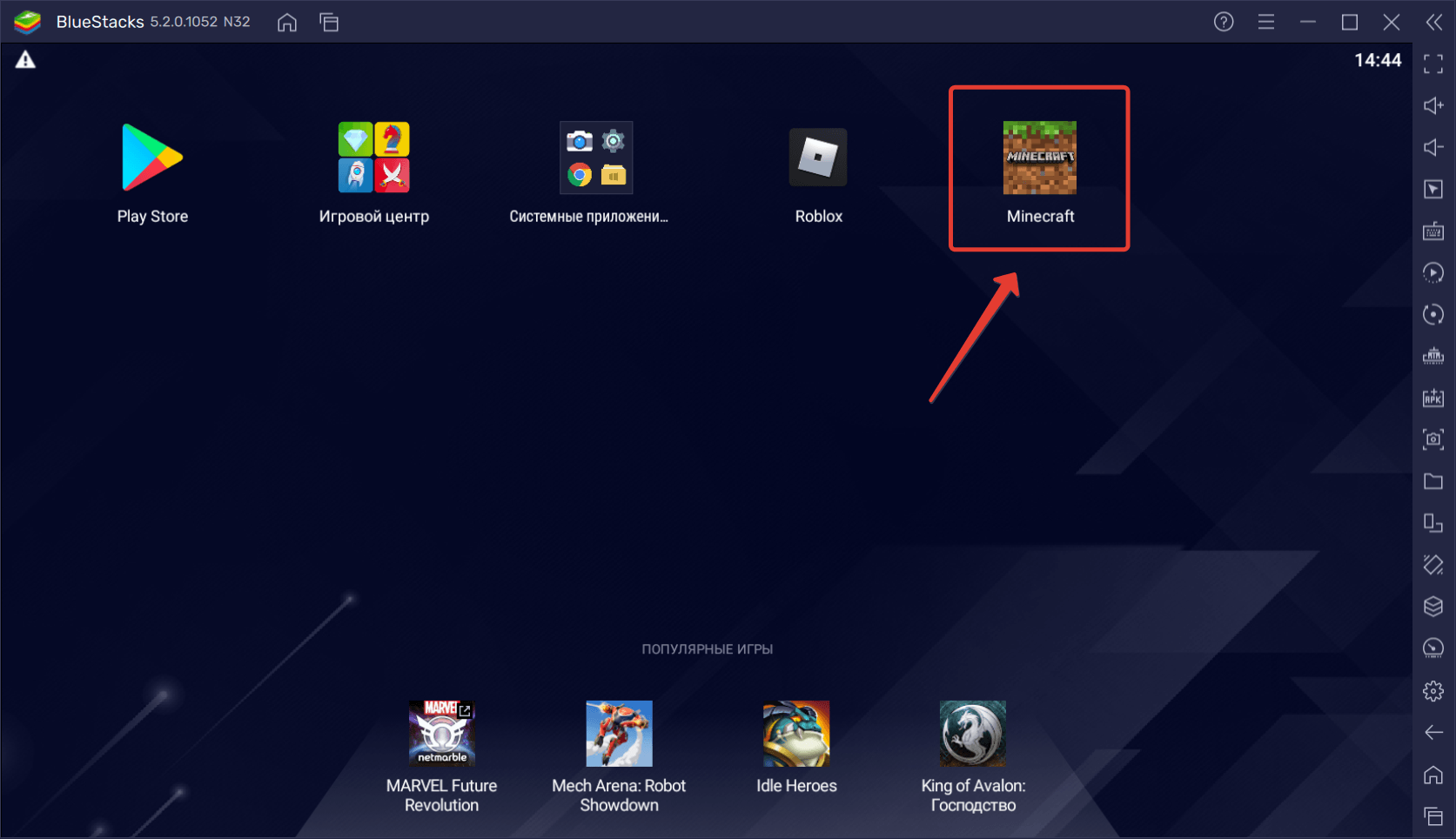
Готово! Всего 5 простых действий отделяют вас от игры в Minecraft без ограничений и недостатков мобильных платформ.
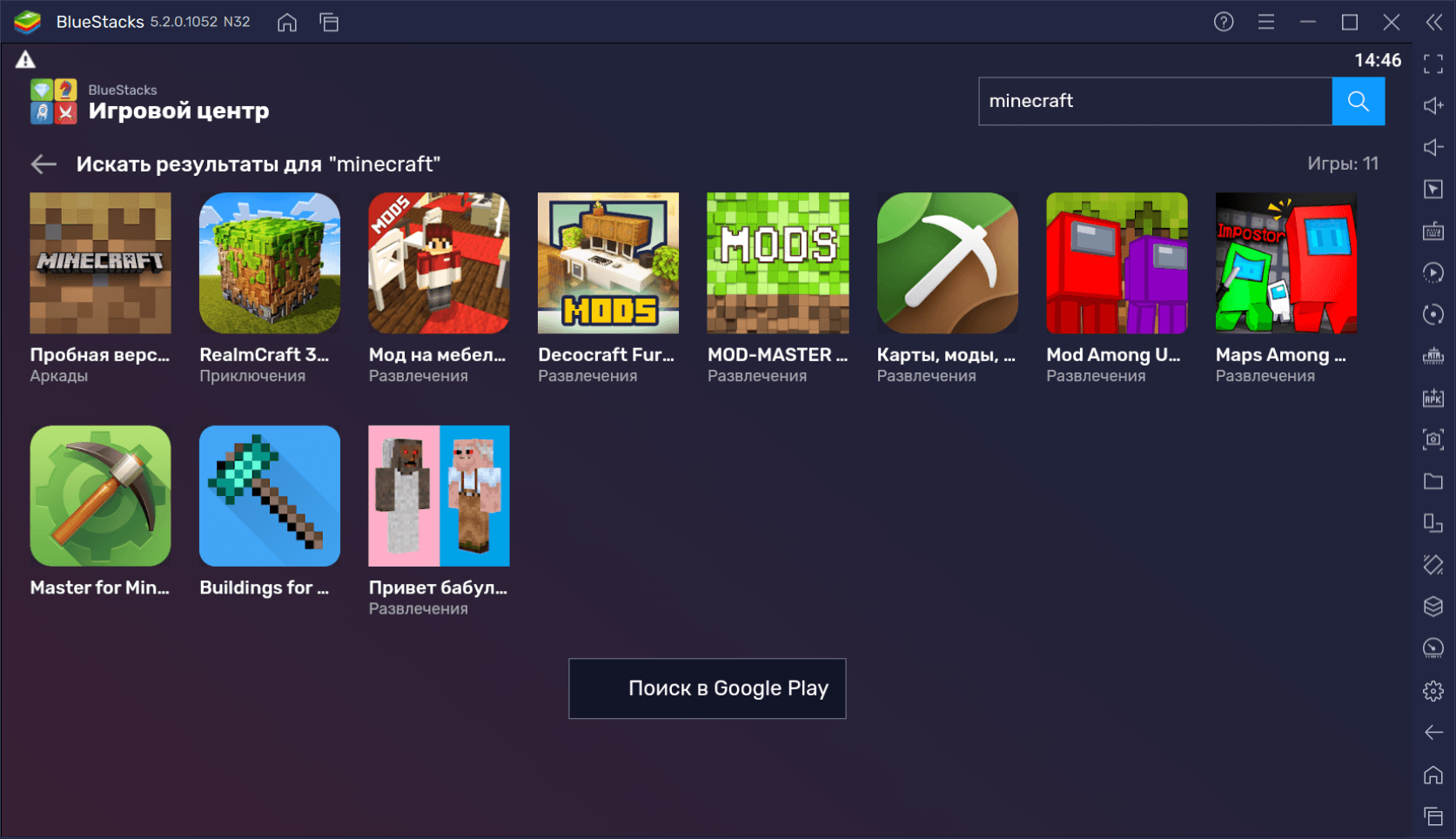
Вы также можете воспользоваться каталогом “Игрового центра” BlueStacks. Чтобы перейти в него, нажмите на соответствующую кнопку на главном экране платформы. В каталоге вы найдете сотни самых интересных проектов для Android, в числе которых будет и Minecraft.
Какие преимущества предоставляет BlueStacks 5 для игры в Minecraft Pocket edition?
С BlueStacks вам доступен целый набор инструментов оптимизации и автоматизации игрового процесса. Запишите последовательность повторяющихся действий при помощи макросов и запускайте ее неограниченное число раз! Автоматизируйте процесс установки блоков. Например, при постройке стен по периметру. Вступайте в игру только в самых интересных моментах — остальную работу поручите BlueStacks!
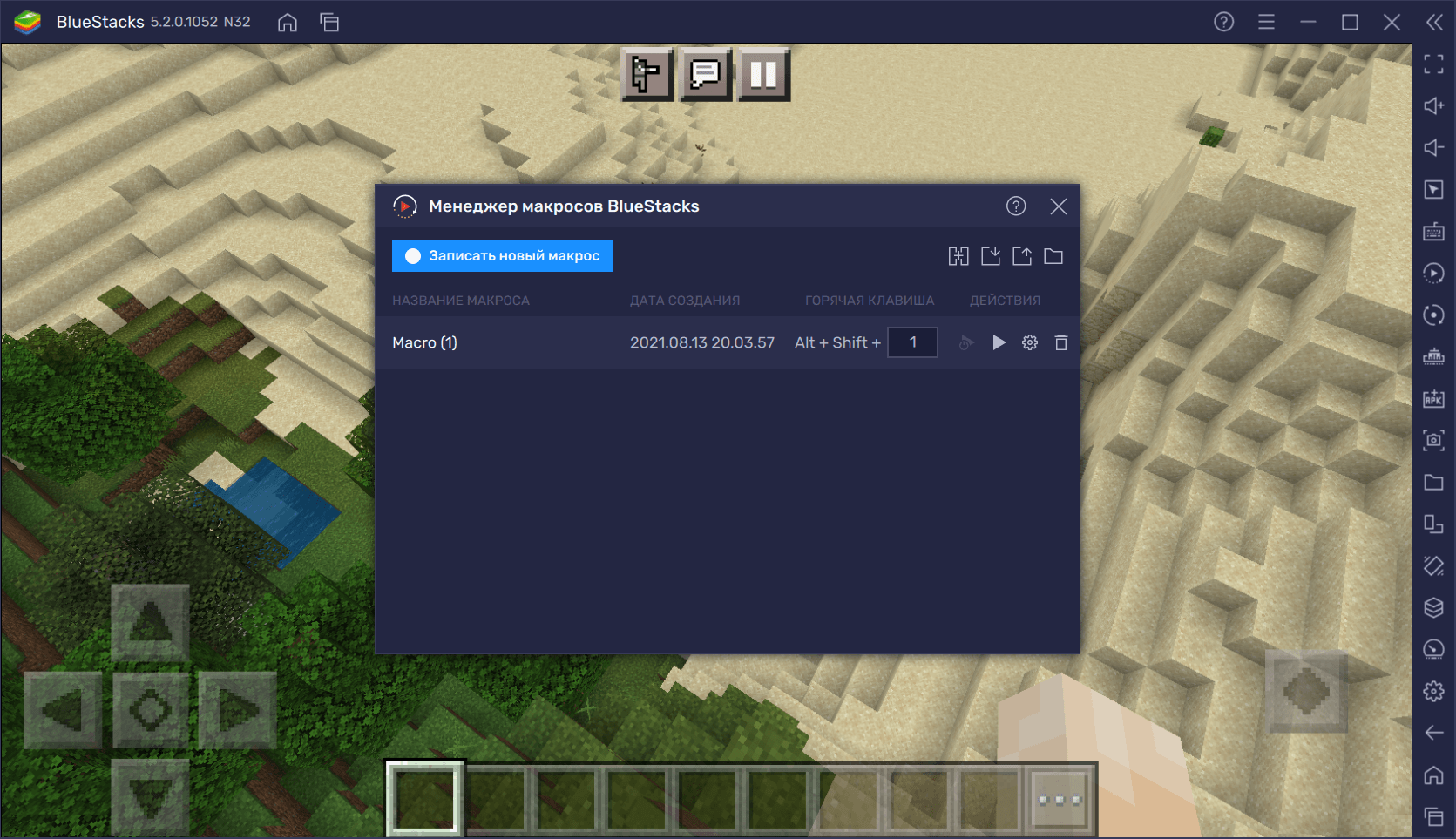
С помощью улучшенного менеджера окон BlueStacks вы запустите одновременно пять и более игр для Android без потери производительности компьютера! Режим эко, который активируется по нажатию кнопки на боковой панели клиента, позволит вам экономить до 90% ресурсов системы. Он снижает число кадров в секунду в дополнительных окнах клиента, оставляя его высоким в основном профиле.
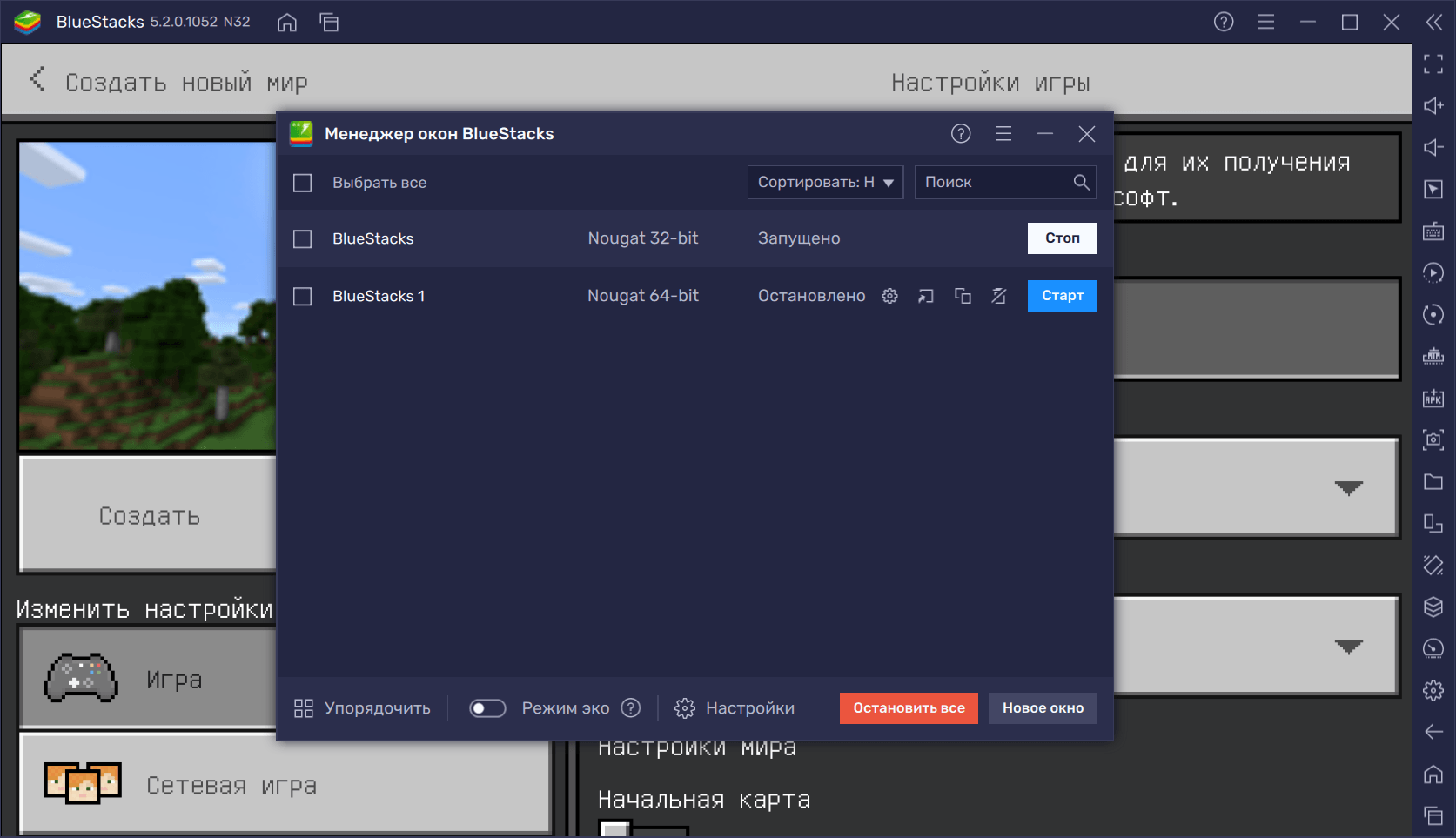
Пока вы будете играть в Minecraft при максимальном числе кадров в секунду, другие игры будут обходиться всего 1 или 5 FPS. Это очень просто и эффективно!
![]()
![]()
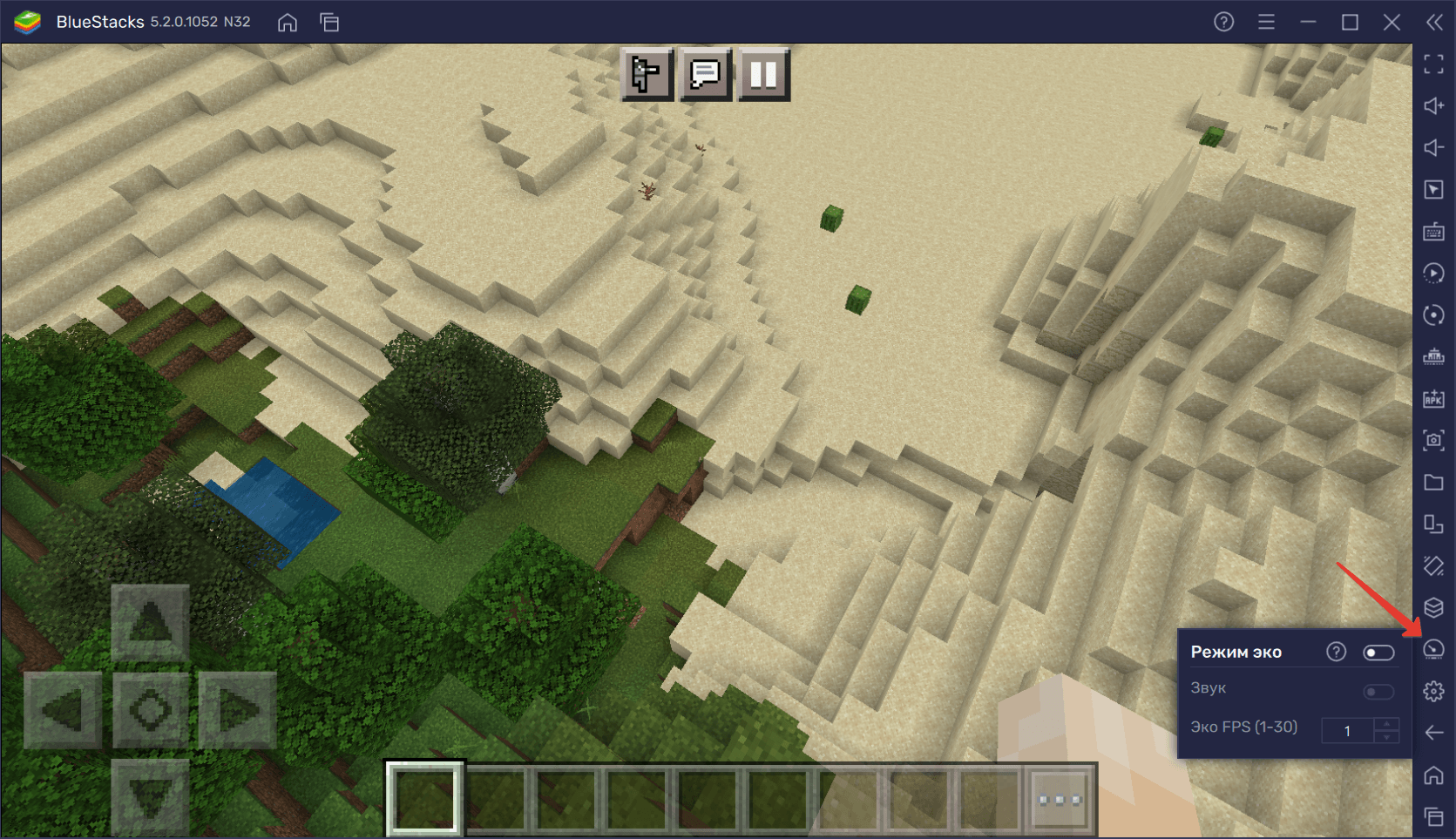
Управляйте перемещением персонажа с помощью клавиатуры и мыши! Редактор игрового управления позволит вам гибко настраивать и добавлять контроллеры для комфортной игры в Minecraft. Привязывайте кнопки к конкретным действиям, чтобы быстрее реагировать на события!
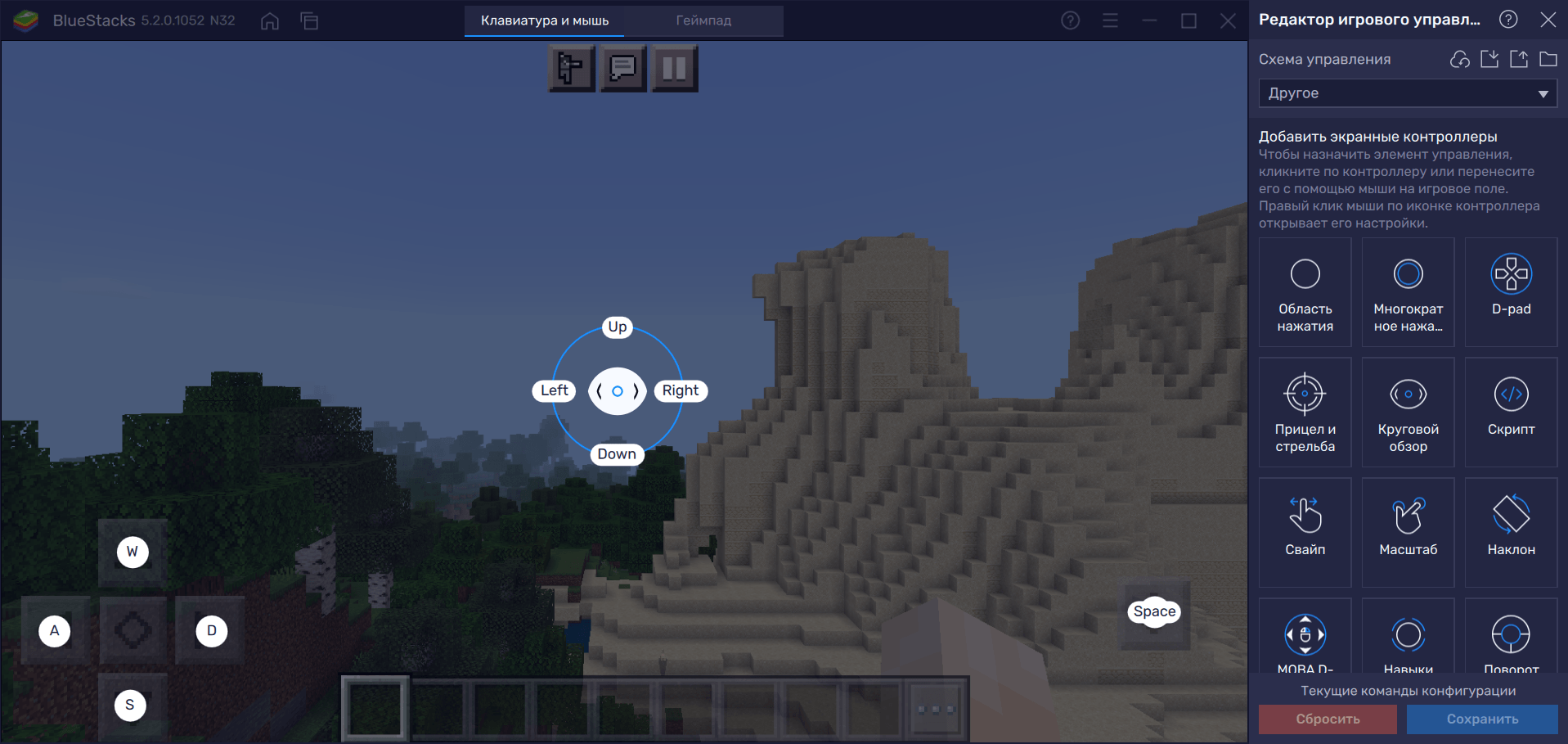
Хотите добавить игре больше веселья? Запустите Minecraft на разных аккаунтах и активируйте синхронизацию окон. Теперь вы готовы к смелому эксперименту! Ваши действия в одном окне BlueStacks будут автоматически выполняться в других. Попробуйте построить одинаковые дома в разных случайно сгенерированных мирах. Уверены, у вас получится что-то интересное (и местами непонятное). Если вы мечтали о собственном блоге по играм, то это будет вашей уникальной фишкой! Используйте BlueStacks, чтобы создавать классные видео по Minecraft и стать знаменитым блогером.
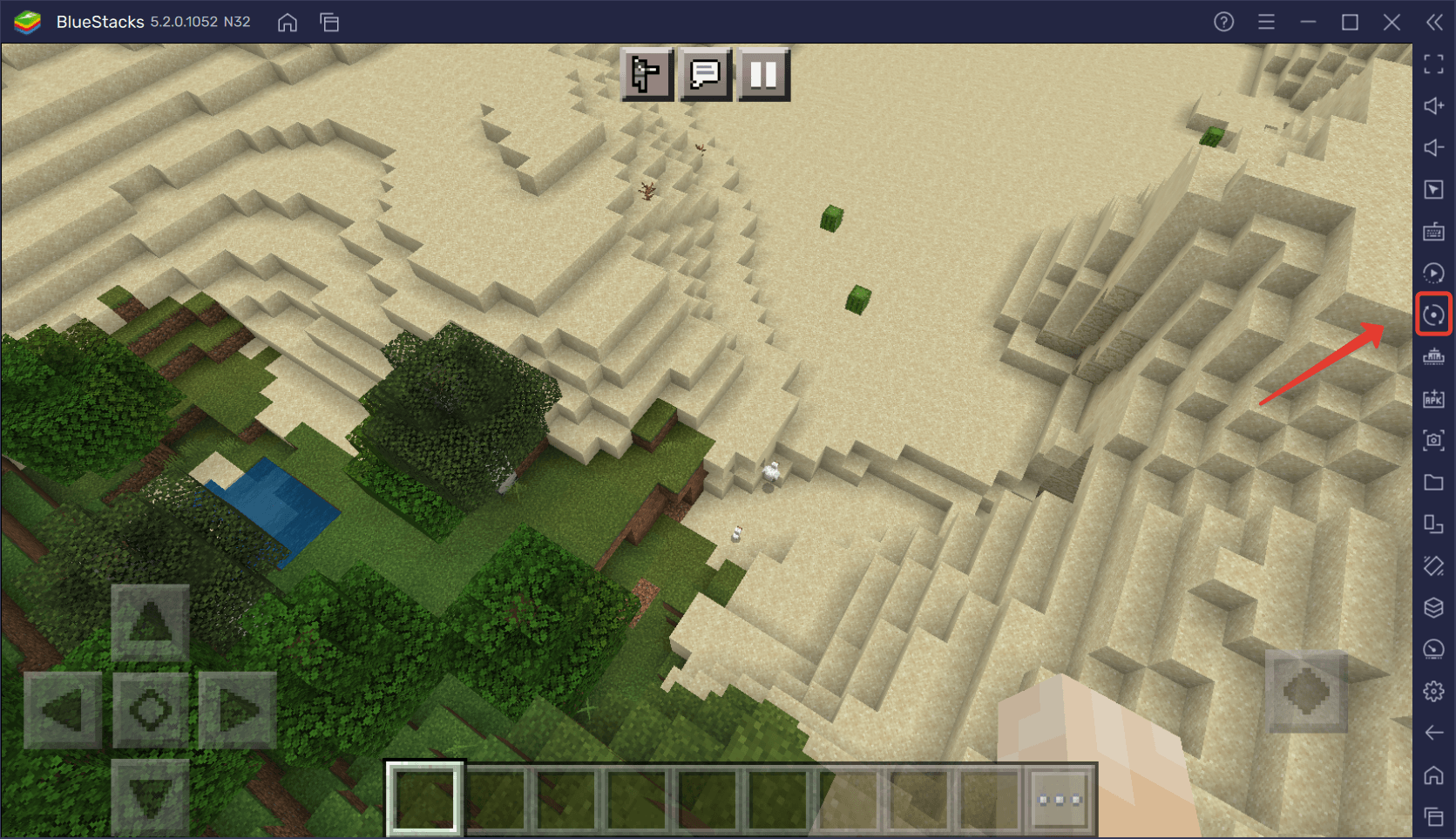
Заключение
Скачайте Minecraft на ПК с помощью BlueStacks, чтобы достичь еще больших успехов и получить больше полезных инструментов, чем может дать оригинальная игра! Тратьте меньше времени, но достигайте большего с функциями автоматизации, запуска дополнительных окон и персонализации платформы.
Была ли вам полезна эта статья? Оставляйте комментарии, поделитесь гайдом со своими друзьями и обязательно загляните в наш блог — там вы найдете еще больше классных игр. Добивайтесь больших успехов и станьте лучшим игроком вместе с BlueStacks!
Начнем с того, что играть в Minecraft PE на ПК можно! Но, это не так-то просто. В данном гайде мы разберем с Вами все особенности данного способа! Погнали?
Во-первых, для того, чтобы Вы могли полноценно играть в Майнкрафт ПЕ на своем компьютере, Вам необходимо, чтобы на нем была установлена операционная система Windows 10! С любой другой ОС Вы просто-напросто не сможете установить игру.

Зачем устанавливать Minecraft Pocket Edition на компьютер?
Возможно, многие из Вас задались этим вопросом. Зачем же устанавливать мобильную версию игры на компьютер? Ведь основная цель её существования — уйти от игры на компьютере и играть в Minecraft на Андроид везде, где только захочется.
Но все не бывает так просто, и раз мы затронули данную тему, значит устанавливать Майнкрафт Покет Эдишн на компьютер резонно! Чем? Тем, что такой игрок получит массу самых различных плюсов по сравнению с игроками, которые пользуются телефоном. Во-первых, управление на компьютере всегда легче и удобнее, а это означает, что Вы будете сильнее в PvP, сможете проводить различные манипуляции гораздо быстрее, а также получите хорошую и красивую картинку на большом мониторе, а не на маленьком дисплее телефона.
Как скачать и установить Minecraft PE на ПК?
Нужно определиться, какой из вариантов Вам подходит. Самый легкий — купить лицензионную версию в магазине, который имеется у Вас на компьютере.
Приобрести лицензионную версию в официальном магазине
Цена вопроса — не менее 27$. Все зависит от того, какую именно комплектацию игры Вы хотите приобрести. Но, согласитесь, что позволить купить себе игру за такую сумму может не каждый. Поэтому, для Вас мы приготовили несколько других способов, которые описаны ниже.

Приобрести лицензионный ключ на сторонних сайтах
Следующий способ — купить игру за более маленькую сумму. Для того, чтобы сэкономить значимую для Вашего кармана сумму, мы предлагаем Вам воспользоваться площадками, продающими лицензионные ключи игры за гораздо меньшую цену. Существуют такие сайты (рекламировать которые, мы, конечно же, не будем) где эти ключи стоят в районе 50 рублей. Такая сумма приемлема каждому из Вас. Разница в 20 раз очень приятно скажется на Вашем кошельке.
Схема такова:
- Покупаете лицензионный ключ на стороннем сайте
- Копируете его
- Переходите на официальный сайт Microsoft
- Активируете приобретенный ключ в личном кабинете
- Скачиваете игру на компьютер
- Наслаждаетесь лицензионным Minecraft Pocket Edition на своем ПК

Скачать Андроид-Эмулятор
Ну и этот способ кому-то не понравится, ведь среди нас есть заядлые пираты, которые не хотят платить за игры ни одной копейки! Не переживайте, и для Вас мы нашли решение! Оно, кстати, тоже довольно простое. Единственный минус — Ваш компьютер должен быть достаточно мощным. Его суть в том, что мы должны превратить Ваш ПК на Windows 10 в Андроид-устройство. Но не стоит воспринимать эту фразу буквально. Делается все это дело довольно просто. Нужно скачать эмулятор Андроид на Ваш компьютер. Их существует различное множество, но мы рекомендуем Вам Эмулятор BlueStacks.

- Скачиваем Эмулятор BlueStacks (или другой)
- Устанавливаем его на компьютер
- После этого нужно скачать Майнкрафт ПЕ с нашего сайта
- Устанавливаем скачанный клиент игры
- Заходим в него, открываем настройки, и выбираем управление при помощи клавиатуры и мыши!
- Готово! Вы великолепны! Вы полноценный пират, который снова смог не платить ни копейки за игру в Minecraft PE на Компьютере!
Единственное, хотим Вам предостеречь. Данный способ не очень стабилен, и возможны различные ошибки и вылеты. Все-таки, игра предназначена для телефона, и эмулятор не всегда будет справляться с возложенным на него заданием. В принципе, на этом все, дорогие игроки!

Скачать Minecraft – Pocket Edition на компьютер, значит стать частью огромной виртуальной жизни, которая проходит уже много лет в этой замечательной и увлекательной «песочнице». Что привлекательно, данная мобильная версия адаптирована под многие смартфоны и без проблем запускается на Windows Phone, Android и iOS.
Описание
Данная игра – это не просто бродилка, выживалка и РПГ. Это «песочница», в которой игрок наделен неограниченным набором действий, направленных на постоянно развитие и апгрейд. Мир, полностью открытое для исследования пространство, которое скрывает множество тайн, загадок и ресурсов.
Добывая ресурсную базу, игроку предстоит отстроить собственную крепость, обустроить ферму, ловить рыбку, собирать лут, строить сложные механизмы и оружие. При желании, можно создать даже ядерную бомбу, которая будет приводить в ужас ваших врагов.
В игре представлено два режима игры, которые предлагаются на выбор пользователю:
- Survival;
- Creative.
Каждый из представленных режимов игры предлагает пользователям побывать в пещерах и поселках, увидеть различных мобов и посетить биомы. Но, как и в любой другой песочнице, главная задача пользователя – постоянный поиск ресурсов и исследования, которые позволят изучать новые науки, строить современные жилища и активно развивать своего персонажа. Вы мирный и спокойный человек – стройте ферму, разбивайте сады и наслаждайтесь плодами своих трудов. Нравится воевать? Minecraft — Pocket Edition на ПК предлагает пользователю огромнейший арсенал вооружения, которое можно создавать и усовершенствовать, потом направляя всю свою мощь на противника.


Особенности
Среди особенностей последнего обновления Майнкрафт Покет Эдишн на ПК можно выделить следующие:
- Теперь, игрок может исследовать глубины ада и сражаться с гастами, свинозомбями, лавовыми монстрами, ифритами и пр.;
- В данной версии, игроку доступен многопользовательский режим, в который могут играть единовременно до 5 персонажей;
- Управление обновили – оно стало проще и удобнее в плане освоения;
- Теперь, погода стала играть немаловажную роль на проекте – появляются лужи и подтопленные участки, земля засыпается снегом и пр.;
- Можно прикормить питомца и воспитать его по-своему;
- Игрок, в случае необходимости, теперь может поменять облик своего персонажа;
- Игра представлена на нескольких языках;
- Обновленный редактор, который гораздо понятнее и проще – с его помощью можно менять названия миров, производить смену режимов и пр.;
- Когда игрок работает в режиме «творчества», его хозяйство нельзя сжечь;
- Теперь можно излечиться от мобьей болезни с помощью молока и пр.
С каждым обновлением, игроку предоставляются все большие возможности в плане совершенствования, развития, исследования, войны и пр. Играть становится все интереснее и интереснее.


Плюсы и минусы
Среди плюсов игры, можно отметить такие, как:
- Неограниченные возможности в плане развития;
- Огромные миры для изучения;
- Продуманная боевая система;
- Возможность работы с ресурсами по своему усмотрению;
- Возможность строить, развиваться, разрабатывать и творить;
- Игрок сам определяет, как он будет проходить игру – постоянно развиваясь или воюя со всеми.
Перечислять преимущества можно бесконечно, гораздо проще будет скачать игру и прочувствовать ее самостоятельно.
Минусы:
Минусов у игры очень мало. Среди недостатков, которые могут огорчить пользователей, можно отметить:
- Пиксельная графика, которая у любителей современных эффектов не вызывает ничего, кроме раздражения;
- Приходится очень много читать и узнавать, прежде сможешь разобраться, что в игре к чему.
В остальном, игра не зря заслужила свою популярность и стала легендарной.


Прежде чем скачать Майнкрафт Покет Эдишн на компьютер, вам потребуется загрузить и произвести установку Bluestacks (эмулятор, с помощью которого запускаются мобильные приложения на ПК). Инструкция по установке выглядит так:
- Производим загрузку и установку эмулятора;
- Авторизуемся в системе;
- В поисковой строке вводим название игры;
- Возле названия появившейся игры нажимаем кнопку установить.
Все, теперь открывая эмулятор на своем ПК, вы увидите иконку необходимой вам игры, после нажатия на которую, автоматически запускается процесс.
Установка через Bluestacks:


Видео-инструкция по запуску:
Управление
Управление в игре производится при помощи мышки и части клавиатуры. Большинство игроков настраивают управление «под себя», чтобы максимально упростить управление персонажем и процессы строительства и исследований.
Похожие игры
Среди похожих на Minecraft проектов можно выделить следующие:
- Salt – игра про выживание на архипелаге островов;
- Lego Worlds – еще одна игра, где из знакомых всем кубиков лего можно построить свой уникальный мир;
- Far Sky – в данном мире игроку предстоит стать ученым, который выживает в подводном мире.
Подобных игр достаточно много и перечислять их все не имеет смысла. В данном случае, Майнкрафт все равно останется уникальным в своем роде.
Системные требования
Чтобы запустить игру на ПК, на нем должна быть установлена ОС не младше Windows 7.
Установка через эмулятор Droid4X








Итоги и комментарии
Если вы решили скачать Minecraft — Pocket Edition на компьютер – вы не пожалеете. Отличная атмосферная игра с головой погрузит пользователя в этот удивительный и привлекательный пиксельный мир, в котором игроку предлагаются практически не ограниченные возможности в сфере исследования, развития и войны.

Игра Майнкрафт (Minecraft) представляет собой уникальный пиксельный проект с огромным открытым миром, большим набором локаций, режимов и всевозможных жанров. На нашем сайте можно бесплатно скачать и установить мобильную версию песочницы на компьютер или ноутбук. Здесь каждый геймер сможет проявить свои способности и постараться выжить в огромной виртуальной вселенной.
Содержание
- Обзор игры
- Как пользоваться
- Загрузка и установка
- Как играть в Майнкрафт
- Системные требования
- Достоинства и недостатки
- Похожие игры
- Скачать
- Видеообзор
- Вопросы и ответы
Обзор игры
В этом увлекательном приключении игроку предстоит познать открытый мир и научиться строить различные постройки – от маленьких шалашей до настоящих замков. Крафтить, то есть создавать, можно практически все. Важно собрать нужные ресурсы и сделать оружие, с помощью которого нужно будет защищаться от кровожадных тварей, появляющихся в ночное время. Через текстовый или голосовой чат можно пообщаться с другими игроками и завести новых друзей.

Приобрести любые материалы можно в виртуальном магазине. Здесь можно купить скины, уникальные текстуры, карты и многое другое.
Как пользоваться
Установить мобильное приложение на компьютер можно несколькими способами. Для этого потребуется предварительно скачать на ПК эмулятор операционной среды Android – BlueStacks. Получить программу можно бесплатно по ссылке внизу.
Загрузка и установка
Когда эмулятор будет установлен и настроен, можем переходить к скачиванию Майнкрафт на компьютер. Можно сделать это платно через Play Market или инсталлировать аркаду через APK. Рассмотрим бесплатный способ подробнее:
- Находим в сети нужный архив и загружаем его на свое устройство. После этого запускаем BlueStacks и переходим в раздел инсталляции приложений через APK.
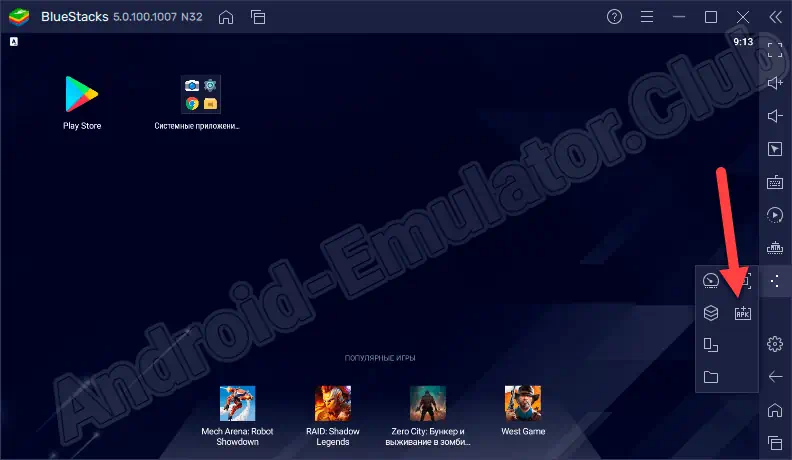
- Выбираем через проводник нужный архив и жмем по кнопке «Открыть».
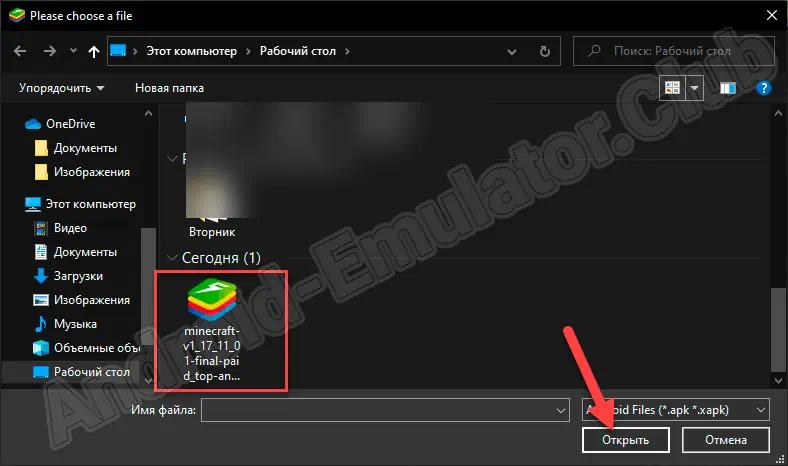
- Буквально через несколько секунд игра будет установлена на Windows.
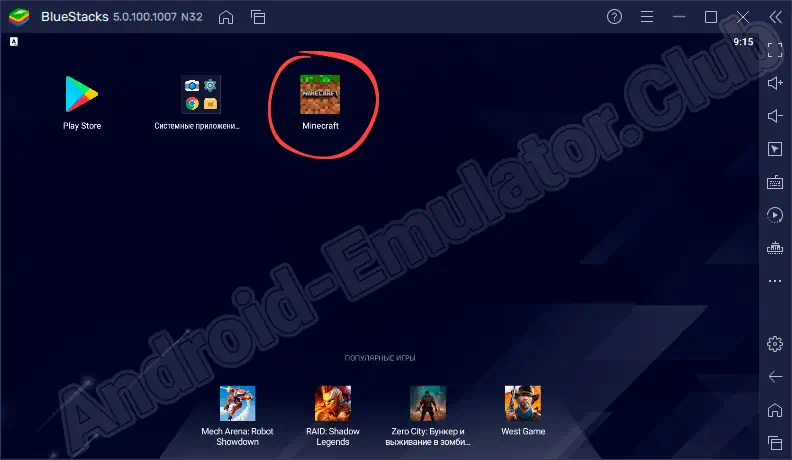
Немного ниже детальнее поговорим о том, как начать играть в это увлекательное путешествие.
Как играть в Майнкрафт
Разобраться с игровым интерфейсом несложно даже школьнику. Суть заключается в том, чтобы выжить в открытом мире. Для этого потребуется построить свое жилище и создать оружие, которое поможет защититься от ненасытных монстров в ночное время.

В игре нет никаких жестких целей и задач. Геймеру предоставляется полная свобода действий.
Системные требования
Эмулятор BlueStacks довольно требовательный к аппаратной части ПК. Назовем рекомендуемые характеристики:
- Центральный процессор: x2 от 2.5 ГГц.
- Оперативная память: от 4 Гб.
- Пространство на диске: от 600 Мб.
- Операционная система: Microsoft Windows XP, 7, 8, 10 32/64 Bit.
Достоинства и недостатки
Идем дальше и будем рассматривать сильные и слабые стороны аркады.
Плюсы:
- Огромный открытый мир.
- Возможность постройки своей локации.
- Интересная задумка.
- Общение с другими пользователями.
- Большой выбор различных блоков для строительства.
- Регулярные обновления.
Минусы:
- Простота графики.
- В голосовом чате возникает конфликт интересов, так как здесь могут общаться пользователи всех возрастов.
Похожие игры
Любите подобные аркады? Тогда предложенные ниже проекты также могут прийтись вам по вкусу:
- Blockman Go.
- MultiCraft.
- RealmCraft 3D.
- Локикрафт.
- Каваии Мир.
Скачать
Теперь у вас есть вся нужная информация, чтобы перейти к загрузке желаемого приключения на компьютер.
| Разработчик: | Mojang |
| Лицензия: | 7.49$ (Бесплатно через APK) |
| Язык: | Русский |
| Информация актуальна: | 2022 год |
Скачать Майнкрафт на ПК
Инструкция по установке
Видеообзор
Наглядный обзор игры от одного из геймеров смотрите в этом видеоролике.
Вопросы и ответы
Погружайтесь в мир пикселей и постарайтесь выжить в этой увлекательной аркаде. Если что-то пойдет ни так со скачиванием или инсталляцией, пишите нам. Для этого внизу статьи расположена форма для комментариев. Ответ от одного из специалистов сайта будет получен незамедлительно.
( 1 оценка, среднее 5 из 5 )
Не знаете, как скачать Minecraft PE на ПК и играть в него на компьютере? Читайте инструкцию и пользуйтесь специальным приложением. Скачивайте Майнкрафт ПЕ на ПК бесплатно и играйте в мобильную версию с помощью клавиатуры и мышки: Minecraft PE на компьютере, установка эмулятора андроид, apk файл, настройка управления, преимущества игры.
Установка Майнкрафт на ПК это несложная процедура. Вы можете скачать последнюю версию мобильной игры https://planet-mcpe.com/download/ на комп , а после наслаждаться игровым процессом с клавиатуры и мыши. Данная возможность, дает вам преимущество во время игры на серверах, где все играют через телефон, а также пользоваться периферией удобнее, чем экраном смартфона.
Как скачать Minecraft PE на ПК — эмулятор Андроид
Для начала вам нужно скачать любой эмулятор андроид системы, на данным момент есть 2 самых лучших, это nox app player и bluestacks. Процесс установки игры на них, абсолютно схож. Скачайте в интернете любую из этих программ, благо они бесплатные.

После скачивания запустите установщик программы и пройдите стандартную процедуру с соглашением политикой конфиденциальности и так далее. После этого стоит запустить его и вы окажетесь на привычном рабочем столе андроида. Управление системой будет осуществляться мышкой и клавиатурой.

Стоит помнить что для стабильной работы, вам нужен пк минимум со следующими характеристиками:
- Операционная система: Windows
- Процессор от Intel или AMD
- Озу: 2гб и более
- Место на диске: 4гб
Установка апк файла
Для того, чтобы установить Minecraft PE на ПК, вам нужно скачать apk файл нужной вам версии. Например с сайта: https://planet-mcpe.com/mcpe/. После скачивания вам нужно перетащить его на рабочий стол вашего эмулятора. После этого начнется процесс установки игры, но на этом не все.

После завершения установки, вам надо будет сделать пару настроек для комфортной игры.

Как играть в Minecraft PE на ПК — настройка управления
После запуска Minecraft PE через эмулятор, нужно будет сделать симуляцию нажатия по экрану. Благо в программе есть такие функции.
На правой стороне программы, будет кнопка keyset, после ее нажатия появится меню с различными джойстиками. Перетаскивайте их в нужную область экрана.

Джойстики делятся на разные типы, для прицеливания, управления, нажатия и так далее. Даже есть тот, который позволит двигать камеру игры мышкой, как заведено на пк.
Преимущества игры в Майнкрафт ПЕ на ПК
В Minecraft PE через эмулятор есть много плюсов, вот одни из них:
- Управление через клавиатуру и мышь намного удобнее;
- Повышенная производительность за счет мощности ПК;
- Позволяет играть на сервере даже, если нет телефона.
Как скачать Minecraft PE на компьютер — смотрите видео инструкцию

Основатель и главный редактор компьютерного журнала PClegko. Маркетолог, предприниматель и и путешественник. Проект интернет-журнал PClegko — моё хобби. Но я планирую вырастить его в мировой проект. Каждая ваша оценка статьи и оставленный комментарий очень важны для меня. Если проект вам нравится, то буду рад если вы меня поддержите
Обновлено: 15.01.2023
По Wi Fi. Установите эмулятор андроида и запустите на компьютере Minecraft PE и на Андроиде.
Виктория АббасоваУченик (109) 2 года назад
А как выглядит эмулятор андроида и пишется?
Так :Emulators For Android?
Остальные ответы
Нет, этого сделать нельзя. Платформы не дружат
денис скулкинУченик (66) 5 лет назад
А если через эмулятор ?
Нет, нельзя.
теоретически если установить эмулятор андроид и запустить на пк майнкрафт пе и на телефоне и играть по вайфаю . но нормальных эмуляторов я не знаю. н
BlueStacks
скачай установи скачай там MCPE и играй
Да, конечно. Тут многие советовали с помощью эмулятора играть, но я могу сказать, что это вообще не удобно. Если у тебя стоит Win10, то можешь установить приложение Minecraft for Windows 10 из магазина. Оно стоит не очень дорого, я находил меньше чем за 100 рублей.
вот далбаёбы
надо раздать wifi на андроид чтоб комп подробился к ниму и просто подключаешся в майне на серв всё готов
Начнем с того, что играть в Minecraft PE на ПК можно! Но, это не так-то просто. В данном гайде мы разберем с Вами все особенности данного способа! Погнали?

Во-первых, для того, чтобы Вы могли полноценно играть в Майнкрафт ПЕ на своем компьютере, Вам необходимо, чтобы на нем была установлена операционная система Windows 10! С любой другой ОС Вы просто-напросто не сможете установить игру.
Зачем устанавливать Minecraft Pocket Edition на компьютер?
Возможно, многие из Вас задались этим вопросом. Зачем же устанавливать мобильную версию игры на компьютер? Ведь основная цель её существования — уйти от игры на компьютере и играть в Minecraft на Андроид везде, где только захочется.
Но все не бывает так просто, и раз мы затронули данную тему, значит устанавливать Майнкрафт Покет Эдишн на компьютер резонно! Чем? Тем, что такой игрок получит массу самых различных плюсов по сравнению с игроками, которые пользуются телефоном. Во-первых, управление на компьютере всегда легче и удобнее, а это означает, что Вы будете сильнее в PvP, сможете проводить различные манипуляции гораздо быстрее, а также получите хорошую и красивую картинку на большом мониторе, а не на маленьком дисплее телефона.
Как скачать и установить Minecraft PE на ПК?
Нужно определиться, какой из вариантов Вам подходит. Самый легкий — купить лицензионную версию в магазине, который имеется у Вас на компьютере.
Приобрести лицензионную версию в официальном магазине

Цена вопроса — не менее 27$. Все зависит от того, какую именно комплектацию игры Вы хотите приобрести. Но, согласитесь, что позволить купить себе игру за такую сумму может не каждый. Поэтому, для Вас мы приготовили несколько других способов, которые описаны ниже.
Приобрести лицензионный ключ на сторонних сайтах
Следующий способ — купить игру за более маленькую сумму. Для того, чтобы сэкономить значимую для Вашего кармана сумму, мы предлагаем Вам воспользоваться площадками, продающими лицензионные ключи игры за гораздо меньшую цену. Существуют такие сайты (рекламировать которые, мы, конечно же, не будем) где эти ключи стоят в районе 50 рублей. Такая сумма приемлема каждому из Вас. Разница в 20 раз очень приятно скажется на Вашем кошельке.
Можно ли установить лицензию Майнкрафт на ПК, если я купил ее на телефоне в Google Play?
Хотел бы не юзать эмулятор.
Лучший ответ
Нет конечно, лицензия на Java edition стоит 1990
николай бибинУченик (122) 2 недели назад
? ТЫ ДУРАК на андройд бедрок версия
и бедрок есть на пк
Остальные ответы
Конечно же нет, Pocket Edition и Java Edition разные версии игры
Адам АрапиевУченик (2) 1 год назад
Pocket Edition уже не существует, существует Bedrock Edition на ПК, иксбок, пс, мобилы. И java edition которая только для пк
Zenker Искусственный Интеллект (103670) Что ты несёшь, Pocket Edition существует на мобилках, Bedrock Edition на ПК, иксбокс, пс
Вроде можно через аккаунт xbox ну я вот купил minecraft windows 10 бедрок на телефон скачал пиратский майкрафт и зашел в xbox и все у меня лицензия и на пк и на телефоне

Не знаете, как скачать Minecraft PE на ПК и играть в него на компьютере? Читайте инструкцию и пользуйтесь специальным приложением. Скачивайте Майнкрафт ПЕ на ПК бесплатно и играйте в мобильную версию с помощью клавиатуры и мышки: Minecraft PE на компьютере, установка эмулятора андроид, apk файл, настройка управления, преимущества игры.
Minecraft PE на компьютере
Как скачать Minecraft PE на ПК — эмулятор Андроид
Для начала вам нужно скачать любой эмулятор андроид системы, на данным момент есть 2 самых лучших, это nox app player и bluestacks. Процесс установки игры на них, абсолютно схож. Скачайте в интернете любую из этих программ, благо они бесплатные.

После скачивания запустите установщик программы и пройдите стандартную процедуру с соглашением политикой конфиденциальности и так далее. После этого стоит запустить его и вы окажетесь на привычном рабочем столе андроида. Управление системой будет осуществляться мышкой и клавиатурой.

Стоит помнить что для стабильной работы, вам нужен пк минимум со следующими характеристиками:
- Операционная система: Windows
- Процессор от Intel или AMD
- Озу: 2гб и более
- Место на диске: 4гб
Установка апк файла

После завершения установки, вам надо будет сделать пару настроек для комфортной игры.
Как играть в Minecraft PE на ПК — настройка управления
После запуска Minecraft PE через эмулятор, нужно будет сделать симуляцию нажатия по экрану. Благо в программе есть такие функции.
На правой стороне программы, будет кнопка keyset, после ее нажатия появится меню с различными джойстиками. Перетаскивайте их в нужную область экрана.

Джойстики делятся на разные типы, для прицеливания, управления, нажатия и так далее. Даже есть тот, который позволит двигать камеру игры мышкой, как заведено на пк.
Преимущества игры в Майнкрафт ПЕ на ПК
В Minecraft PE через эмулятор есть много плюсов, вот одни из них:
- Управление через клавиатуру и мышь намного удобнее;
- Повышенная производительность за счет мощности ПК;
- Позволяет играть на сервере даже, если нет телефона.
Как скачать Minecraft PE на компьютер — смотрите видео инструкцию
Читайте также:
- Как открыть всю карту в майнкрафт voxelmap
- Как пройти 13 уровень в игре 100 дверей
- Инди кот 382 уровень прохождение
- Lords mobile грань прохождение
- Сталкер тень чернобыля прохождение финал
